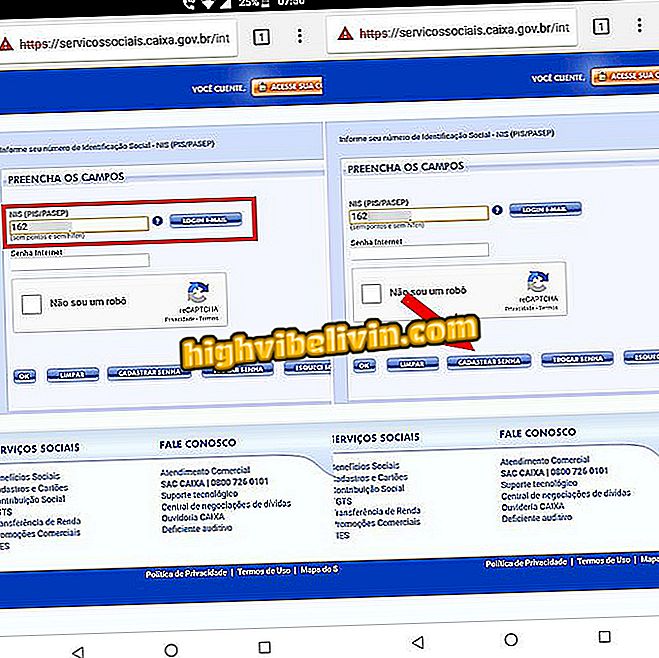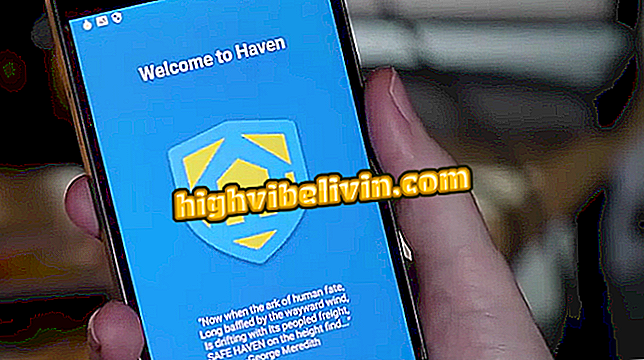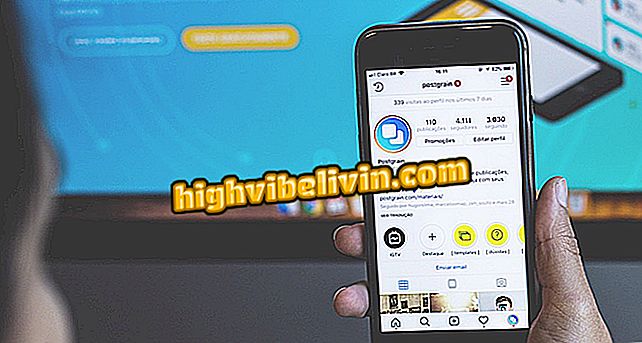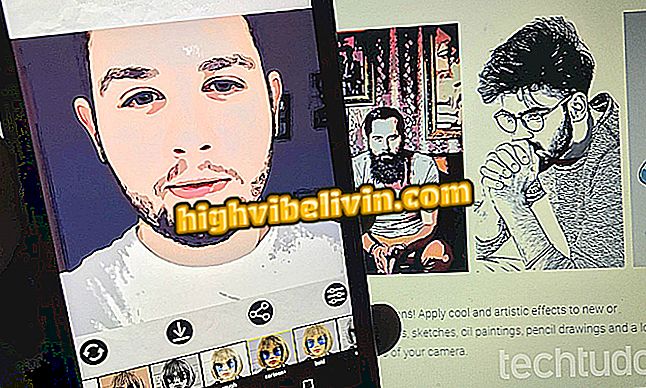Jak przesyłać zawartość z iPhone'a na Androida
Przesyłanie danych iPhone'a (iOS) do telefonów z systemem Android jest koniecznym zadaniem podczas migracji z telefonu komórkowego Apple do innego producenta. Ta wątpliwość pojawia się wśród najbardziej otrzymanych przez Samsung pomocy technicznej i może być rozwiązana za pomocą procedury sugerowanej przez Google. Aby odzyskać swoje zdjęcia, filmy, kalendarz, dane kalendarza i inne pliki, wystarczy utworzyć kopię zapasową iPhone'a na Dysku Google.
Gdy to zrobisz, po prostu przejdź do Zdjęć Google, aby znaleźć filmy i zdjęcia, Kalendarz Google, aby znaleźć wydarzenia z kalendarza, i aplikację Kontakty, aby zobaczyć kalendarz telefonu zsynchronizowany z nowym smartfonem. Ponadto nie trzeba kopiować danych do pamięci mobilnej. Pliki są przechowywane w chmurze, aby nie przeciążać telefonu.
Google usunął 700 000 kłopotliwych aplikacji na Androida

Wskazówka dotyczy Galaxy S8, jednego z polecanych telefonów komórkowych w 2017 roku
Chcesz kupić telefon komórkowy, telewizor i inne produkty dyskontowe? Know the Compare
Zanim rozpoczniesz procedurę, upewnij się, że masz miejsce na przechowywanie wszystkich informacji na koncie Dysku, a jeśli Android, do którego przeprowadzasz migrację, ma już aplikacje niezbędne do znalezienia tego, co zostanie zsynchronizowane z iPhonem. Ważne jest, aby wiedzieć, że proces może trwać wiele godzin w zależności od ilości danych, które zostaną zsynchronizowane podczas tworzenia kopii zapasowej.
Kopia zapasowa iPhone'a na Dysku Google
Krok 1. Otwórz Dysk Google na iPhonie i upewnij się, że jest zalogowany na to samo konto Google, które jest używane na telefonie z Androidem. Kliknij ikonę trzech pasków w lewym górnym rogu ekranu, a następnie wybierz ikonę koła zębatego, aby uzyskać dostęp do ustawień aplikacji.

Działanie umożliwiające dostęp do ustawień Dysku Google na iPhone'a
Krok 2. Przejdź do opcji "Kopia zapasowa". Zwróć uwagę, że dane, które będą synchronizowane, są wyszczególnione na ekranie. Aby kontynuować, kliknij "Rozpocznij tworzenie kopii zapasowej".

Rozpoczęcie konfigurowania kopii zapasowej danych iPhone'a na Dysku Google
Krok 3. Pozwól, aby Dysk miał dostęp do kontaktów i kalendarza iPhone'a.

Opcje pozwalające Dyskowi na dostęp do kontaktów i kalendarza na telefonie iPhone
Krok 4. Umożliwić dostęp do zdjęć iPhone'a. Kopia zapasowa rozpocznie się i nastąpi tylko wtedy, gdy ekran telefonu jest aktywny. Jeśli urządzenie jest zablokowane, procedura zostanie przerwana do czasu odblokowania iPhone'a. Dlatego ważne jest, aby sprawdzić poziom naładowania akumulatora lub podłączyć urządzenie do ładowarki, aby kontynuować.

Opcja zezwalania na dostęp do zdjęć i ekranu startowego tworzenia kopii zapasowych iPhone'a na Dysku Google
Krok 5. Po zakończeniu procesu pojawi się ekran, który zakończył się pomyślnie. Dotknij Gotowe.

Ekran potwierdzenia ukończenia kopii zapasowej iPhone'a dla urządzenia z systemem Android
Znajdź zsynchronizowane dane podczas tworzenia kopii zapasowej
Krok 1. Aby znaleźć zsynchronizowane zdjęcia i filmy, otwórz aplikację Zdjęcia Google i przejdź do opcji "Zdjęcia". W tej lokalizacji pojawią się obrazy kopii zapasowej telefonu iPhone. Te pliki nie są zapisywane w telefonie, więc musisz być podłączony do Internetu.

Czynność umożliwiająca znalezienie zsynchronizowanych zdjęć iPhone'a dla urządzenia z systemem Android
Krok 2. Aby znaleźć zsynchronizowane kontakty, otwórz aplikację "Kontakty".

Sposób na zsynchronizowane kontakty iPhone'a z Androidem
Krok 3. Sprawdź zsynchronizowany kalendarz, przechodząc do aplikacji "Kalendarz" na smartfonie z systemem Android.

Kalendarz Androida zsynchronizowany z kalendarzem iPhone'a za pomocą kopii zapasowej Google Drive
Dostęp do innych plików można uzyskać bezpośrednio z aplikacji Dysk Google na telefonie.
Ile czasu ma kopia zapasowa iPhone'a? Odkryj na forum.